谷歌浏览器如何启用主页按钮
谷歌浏览器如何启用主页按钮?在使用浏览器的时候,不同的人有不同的习惯,谷歌浏览器是一款自由度非常高的浏览工具,这款浏览器主页界面十分简洁,不少用户喜欢使用主页按钮,但是谷歌浏览器的主页按钮默认情况下是没有的,那么如何启用主页按钮呢。下面小编就给大家带来谷歌浏览器设置启用主页按钮图文教程,有需要的朋友赶紧来看看了解一下吧。
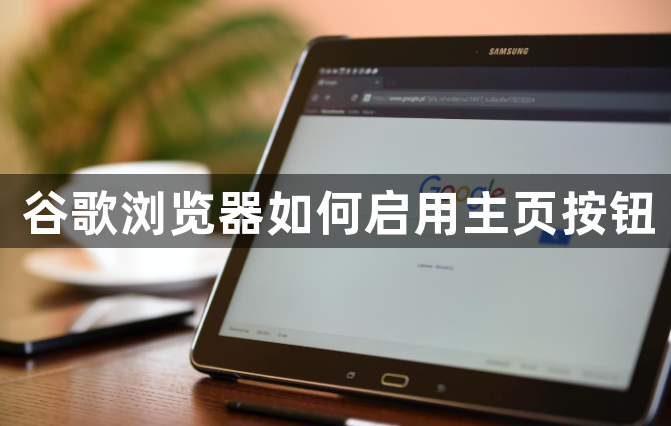
谷歌浏览器设置启用主页按钮图文教程
1.在我们的电脑上将谷歌浏览器进行双击打开(如图所示)。
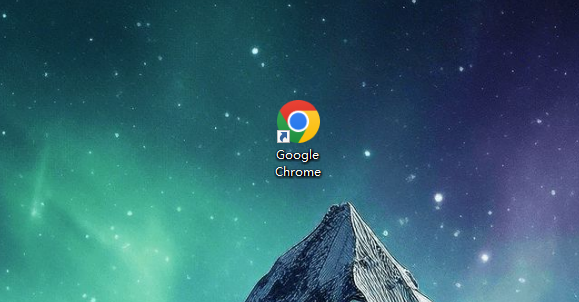
2.这时候,我们就可以进入到该浏览器的操作页面上,在页面的右侧有一个三个点的图标按钮,将其点击打开(如图所示)。
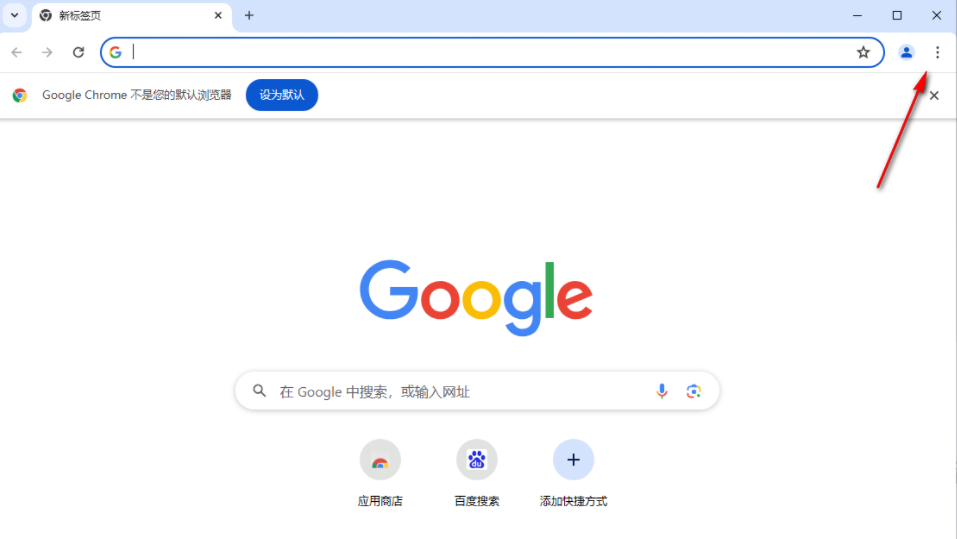
3.这时候,即可在下方的位置出现一些相关的选项,我们直接找到其中的【设置】选项,将其点击打开(如图所示)。
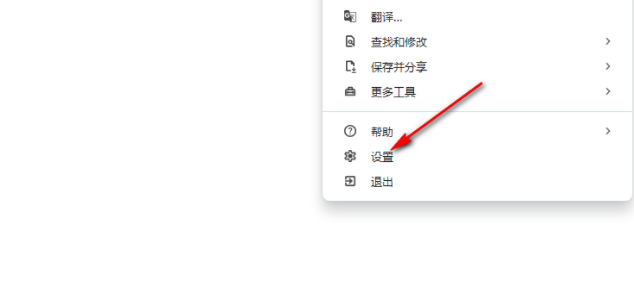
4.那么就会来到设置窗口中,将左侧的【外观】选项进行点击,在右侧页面将【显示主页按钮】后面的开关按钮点击打开(如图所示)。
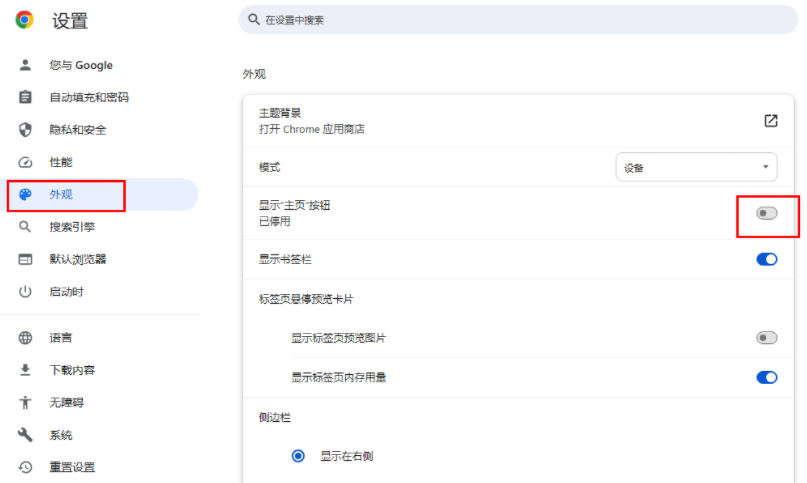
5.那么你可以自定义设置该主页按钮打开之后的网页,并且在地址栏左侧的位置就会显示该网页按钮,当你在访问其他网页的时候,你可以点击该主页按钮返回到主页中(如图所示)。
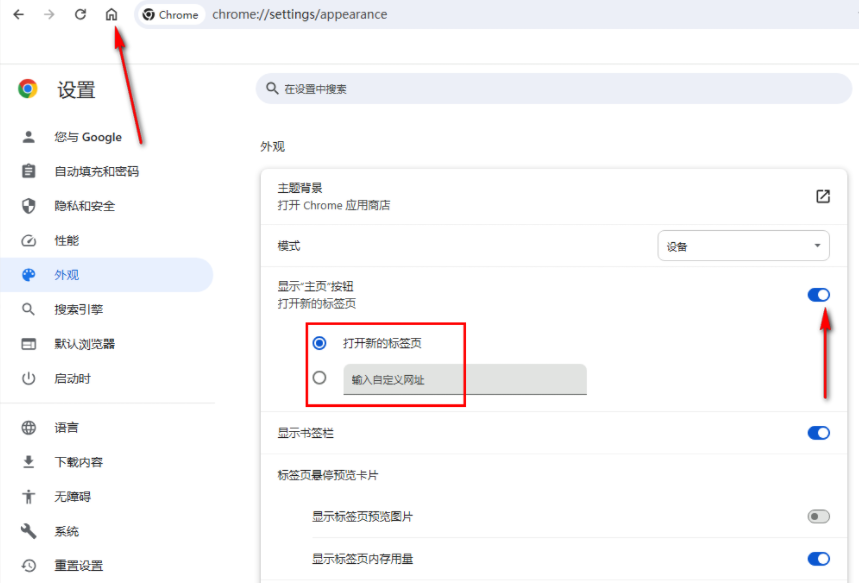
上述就是chrome官网站带给大家的【谷歌浏览器如何启用主页按钮?谷歌浏览器设置启用主页按钮图文教程】的全部内容啦,希望能够给大家带来帮助。
相关下载
 谷歌浏览器电脑版
谷歌浏览器电脑版
硬件:Windows系统 版本:130.0.6723.70 大小:9.75MB 语言:简体中文
评分: 发布:2023-07-22 更新:2024-08-22 厂商:谷歌信息技术(中国)有限公司
相关教程
